Adobe Illustrator-线性徽章logo绘制教学「包装设计教程系列」
发布时间:2024-03-06 12:34:04 浏览量:251次

- 使用软件: AI(CC2017) Adobe Illustrator
- 难度等级: 中级
- 素材获取见文章末尾

1、打开【AI】软件,使用【形状工具】绘制椭圆形,选择合适的描边大小进行【描边】,按住【Alt】拖拽复制一份,调整到合适大小。
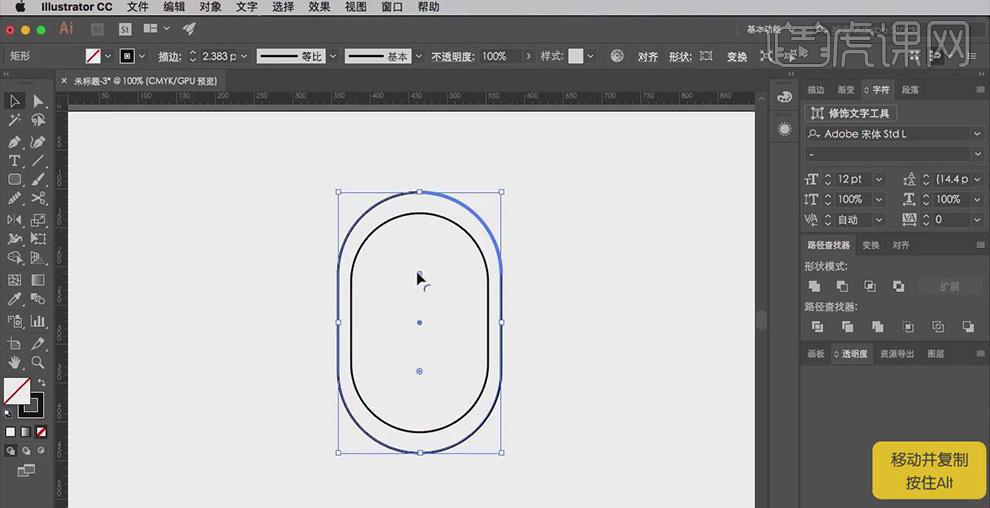
2、使用【剪刀工具】选择锚点,删除掉多余部分,作为上方的圆弧。
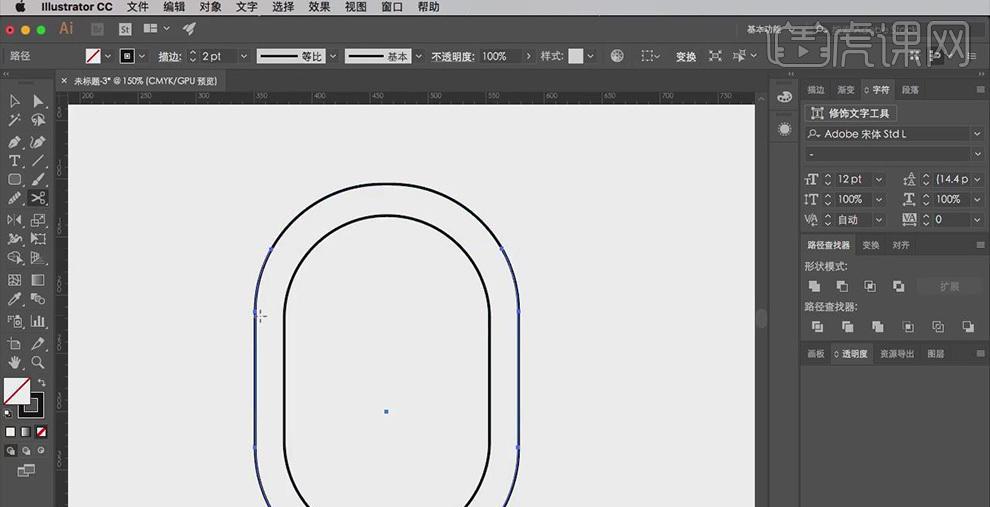
3、选择上方的圆弧,按住【Alt】拖拽复制一份,移动到下方,【镜像工具】选择水平镜像。
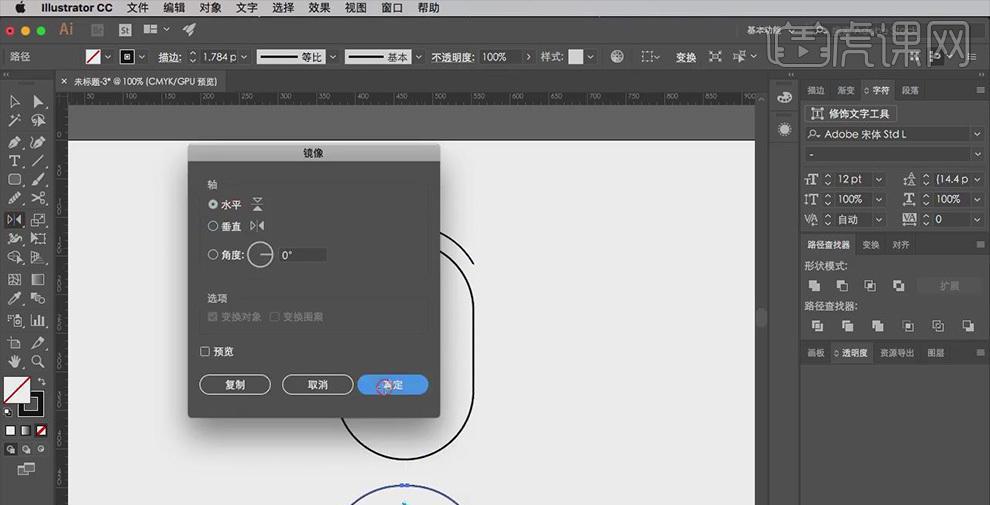
4、使用【圆角矩形工具】绘制圆角矩形,【直接选择工具】移动矩形的锚点变换边角的弧度,【钢笔工具】按住【Alt】键,对矩形进行形状调整,调整完成后,复制一份,调整到合适大小,摆放在矩形内部。
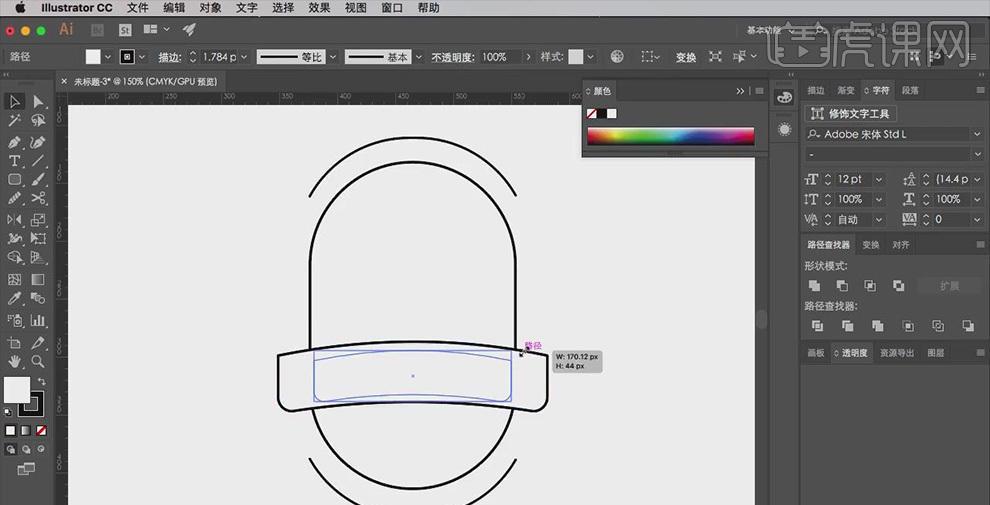
5、绘制飘带两端的部分,【圆角矩形工具】绘制圆角矩形,调边角弧度,【Ctrl+Shift+[】置于底层,【钢笔工具】移动锚点,进行形状调整。
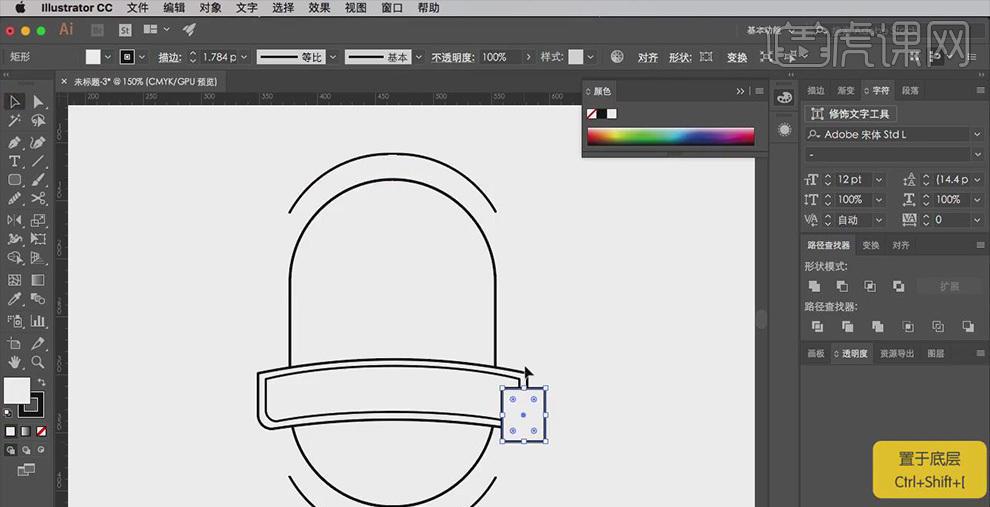
6、使用【直接选择工具】全选图形,统一一下图形描边的宽度,选择制作好的飘带端口的形状图形,按住【Alt】拖拽复制一份,移动到另一边,【镜像工具】选择垂直镜像,和另一边对齐一下。
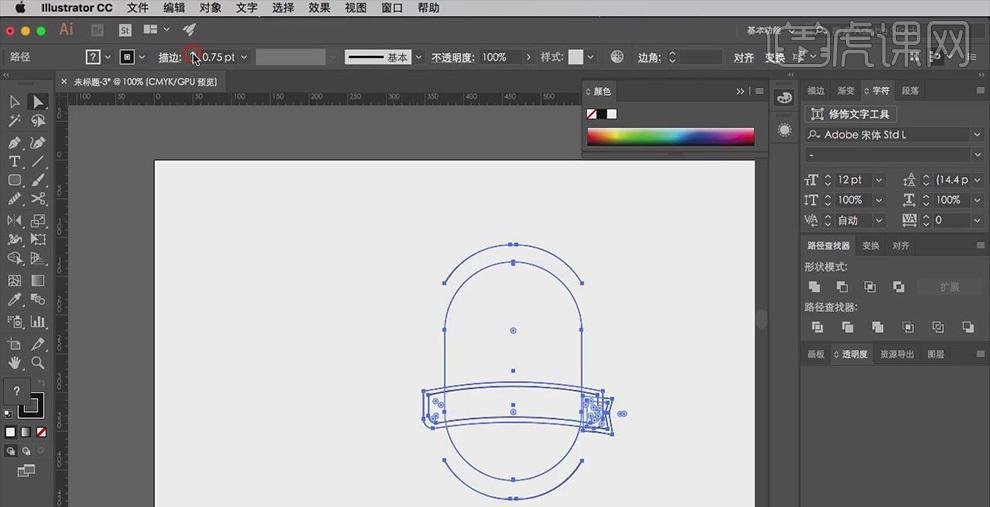
7、接下来绘制方块菱形的部分,【矩形工具】绘制矩形,【Ctrl+Shift+[】置于底层,【椭圆工具】绘制椭圆,摆放在图形合适位置,【Shift+Alt】垂直复制,摆放在另一边。
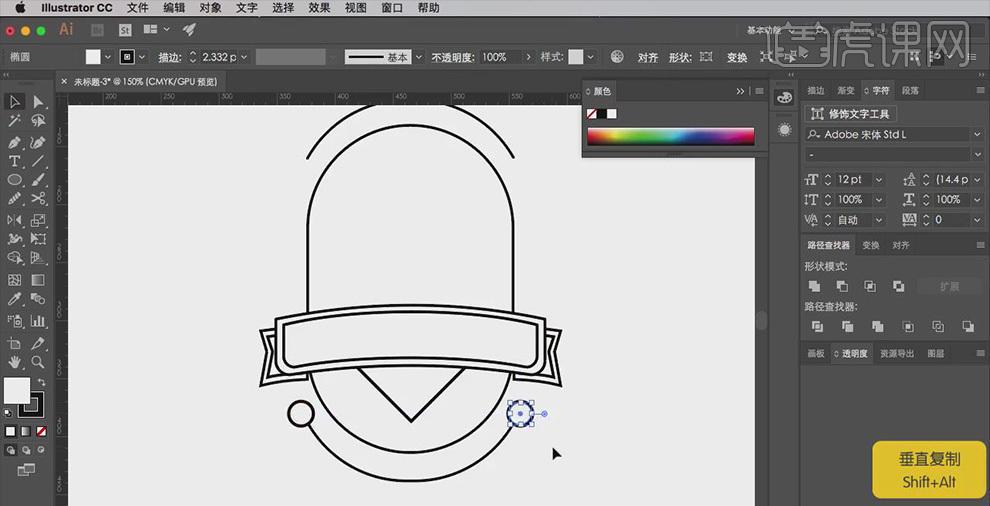
8、使用【矩形工具】绘制矩形,复制一份,在图形中进行组合摆放,选择之前绘制好的椭圆形,【Shift+Alt】垂直复制,移动到下方位置,复制几份,调整大小,进行组合形状。
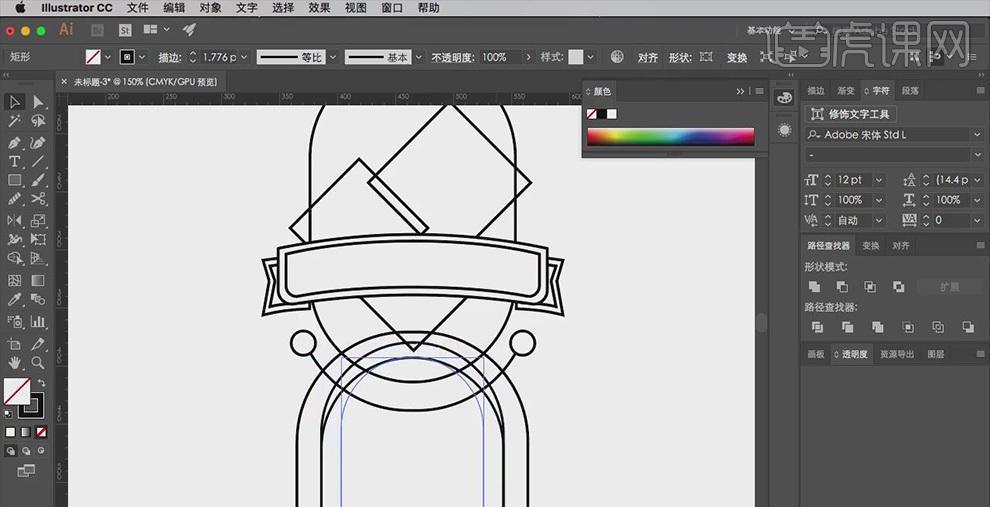
9、使用【剪刀工具】将图形的线进行剪开,注意观察是否剪到了自己想要的线段,【Delete】删除多余的线段,对图形进行不断的调整。

10、在LOGO的上半部分绘制一个太阳,【椭圆工具】绘制椭圆,复制一份,等比缩放,摆放在大圆内部,【剪到工具】删掉多余的线段,再调整一下【视图】关闭【对齐像素】。
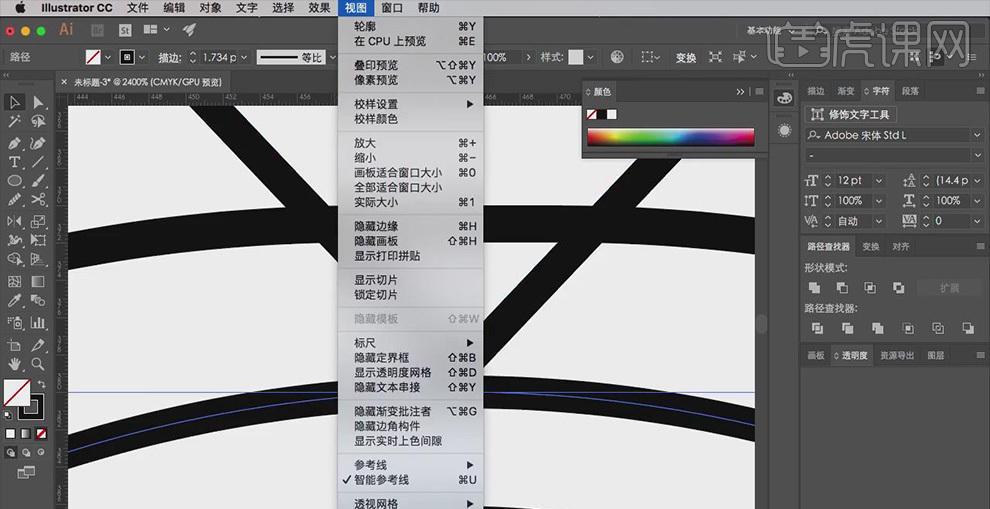
11、绘制阳光射出来的效果,使用【钢笔工具】绘制几根线条代表一下,根据LOGO复杂程度来决定绘制线条的多少。
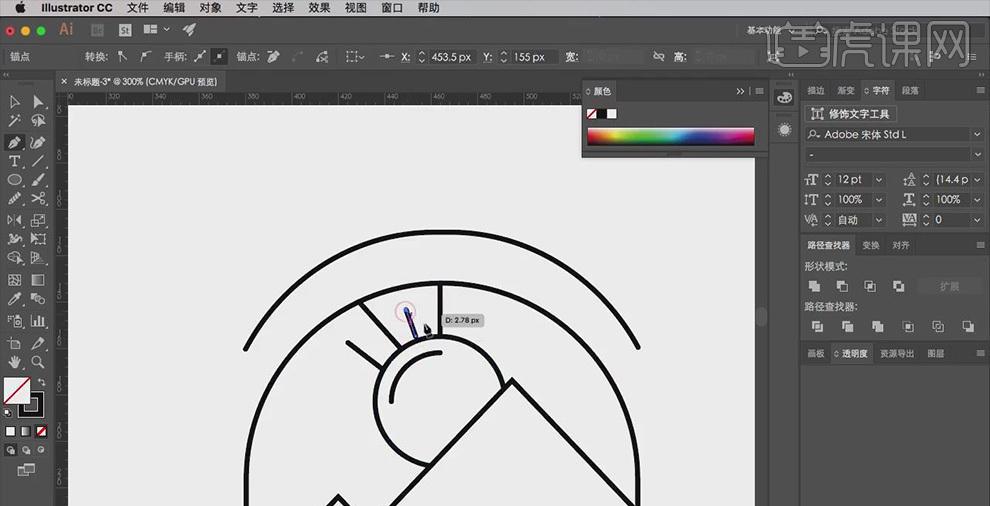
12、继续使用【钢笔工具】绘制图形内部山的形状结构,对图形进行整体的一个调整。
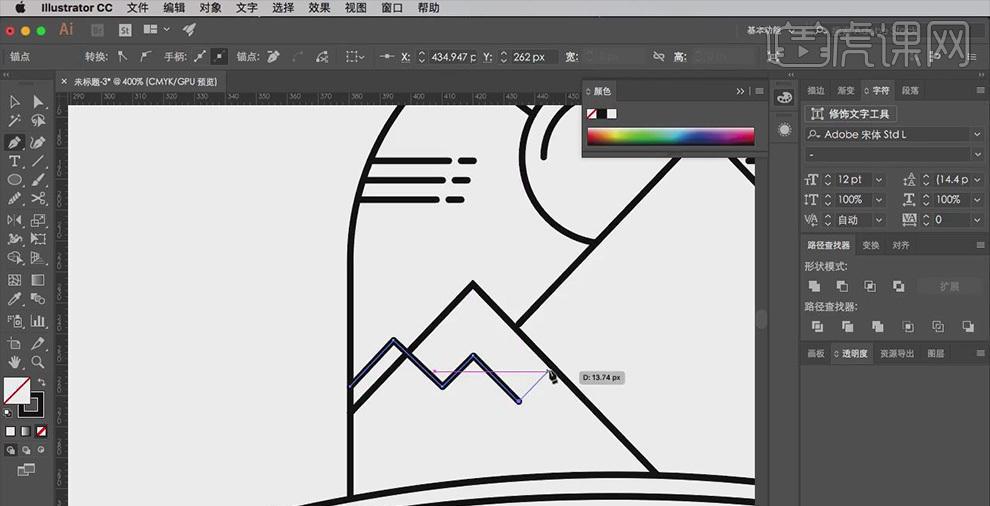
13、使用【文字工具】输入底部年份的文案,字体可选择喜欢的字体,只要不破坏整体风格即可,调整合适大小摆放在合适位置,将文字复制一份,移动位置,输入英文名称,复制一层,进行一个备份,【变形选项】中调整一下弧形,对英文名称进行形状调整,摆放在合适位置。
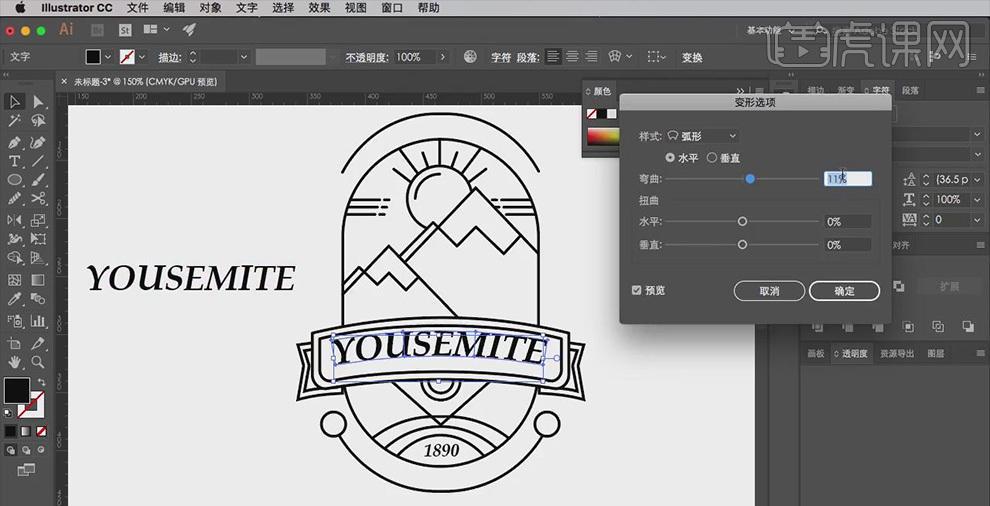
14、使用【钢笔工具】绘制线段对图形中比较空的地方进行修饰,不断完善图形。
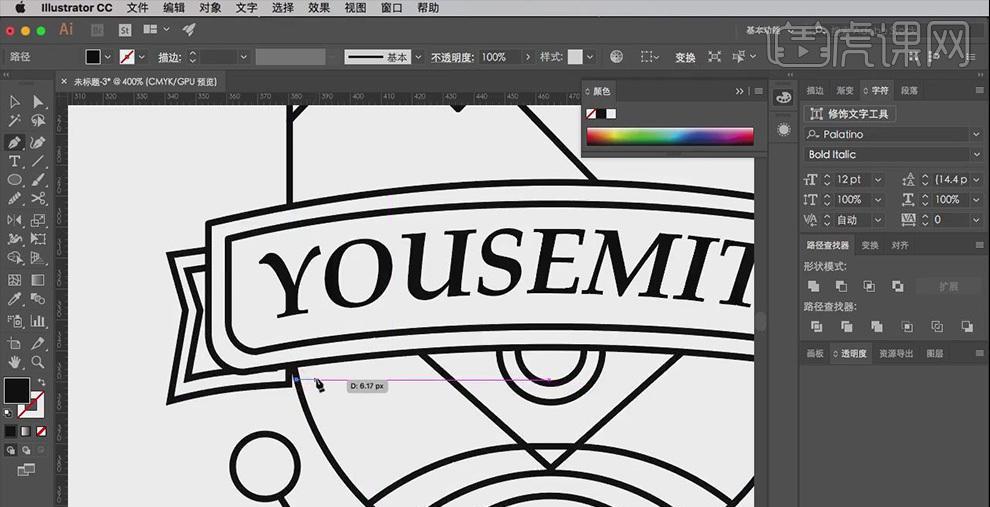
15、最终效果图。

是不是比想象中的容易呢?如果您是一个想从事包装设计的小白,赶快关注我们,我们会持续输出相关教程哦,成为包装高级设计师不是梦!
评论回复相关需求,小编会第一时间私信您
或者私信回复“素材032”,自动获取素材和源文件(是私信不是评论哦,评论无法自动回复)
私信“ps”,自动获取ps安装包
私信“Ai”,自动获取Ai安装包(cc 2017)
私信“c4d安装”,自动获取c4d安装包和图文教程
来源:虎课网

热门资讯
-
1. 华为手机神奇“AI修图”功能,一键消除衣服!原图变身大V领深V!
最近华为手机Pura70推出的“AI修图”功能引发热议,通过简单操作可以让照片中的人物换装。想了解更多这款神奇功能的使用方法吗?点击查看!
-
近年来,人工智能逐渐走入公众视野,其中的AI图像生成技术尤为引人注目。只需在特定软件中输入关键词描述语以及上传参考图就能智能高效生成符合要求的...
-
想将照片变成漫画效果?这篇文章分享了4个方法,包括Photoshop、聪明灵犀、VanceAI Toongineer、醒图,简单操作就能实现,快来尝试一下吧!
-
4. 一款免费无限制的AI视频生成工具火了!国内无障碍访问!附教程
人人都可以动手制作AI视频! 打开网址https://pixverse.ai/,用邮箱注册后,点击右上角Create,就可以开始创作了。 PixVerse目前有文案生成视频,和图片生...
-
以下是一些免费的AI视频制作网站或工具,帮助您制作各种类型的视频。 1. Lumen5:Lumen5是一个基于AI的视频制作工具,可将文本转换为视频。 用户可以使...
-
6. 零基础10分钟生成漫画,教大家如何用AI生成自己的漫画
接下来,我将亲自引导你,使用AI工具,创作一本既有趣又能带来盈利的漫画。我们将一起探索如何利用这个工具,发挥你的创意,制作出令人惊叹的漫画作品。让...
-
7. AI视频制作神器Viggle:让静态人物动起来,创意无限!
Viggle AI是一款免费制作视频的AI工具,能让静态人物图片动起来,快来了解Viggle AI的功能和优势吧!
-
就能快速生成一幅极具艺术效果的作品,让现实中不懂绘画的人也能参与其中创作!真的超赞哒~趣趣分享几款超厉害的AI绘画软件,提供详细操作!有需要的快来...
-
9. Logo Diffusion——基于sd绘画模型的AI LOGO 生成器
这下LOGO设计彻底不用求人了。接下来详细演示一遍操作流程首先进入Logo D... 想学习更多AI技能,比如说关于怎么样利用AI来提高生产效率、还能做什么AI...
-
10. 10个建筑AI工具,从设计到施工全覆盖!肯定有你从来没听过的
讲述了建筑业比较著名的AI公司小库科技做出的探索,在这儿就不多说了。今天,我们试着在规划设计、建筑方案设计、住宅设计、管道设计、出渲染图、3D扫...
最新文章

 火星网校
火星网校





